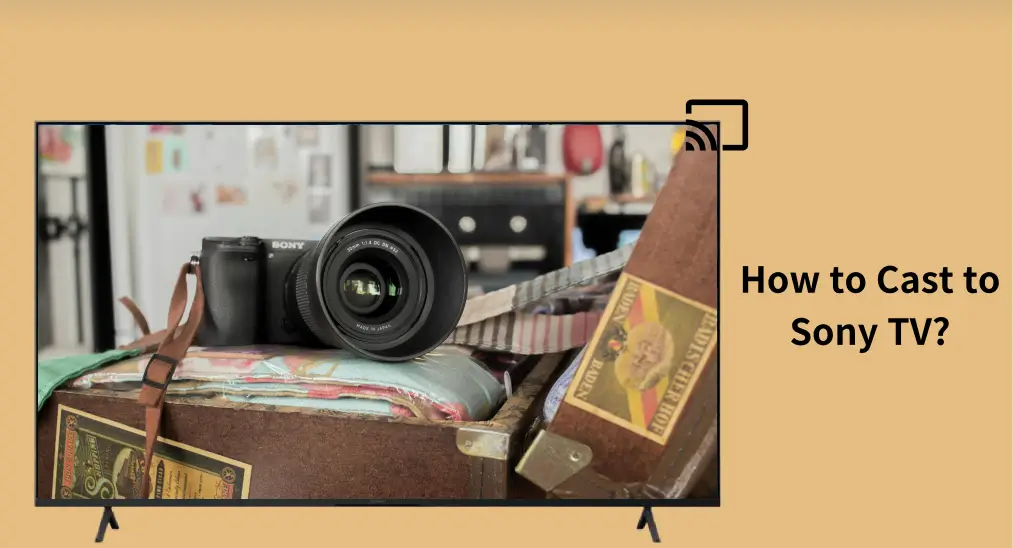
Lernen wie man auf einen Sony fernseher überträgt kann Ihr Unterhaltungserlebnis verbessern, indem Sie Inhalte von Ihrem Telefon oder Tablet direkt auf den großen Bildschirm anzeigen. Die Übertragung ist schnell und einfach, egal ob Sie Urlaubsfotos teilen, Videos streamen oder eine Diashow veranstalten. Dieser Leitfaden behandelt mehrere Methoden, um Ihnen zu helfen, die Übertragung auf Sony-Fernseher nahtlos zu meistern.
Inhaltsverzeichnis
Übertragen auf Sony fernseher
Sony-Fernseher unterstützen die Übertragung über verschiedene Technologien, einschließlich Google Cast, AirPlay und Wi-Fi Direct. Übertragung ermöglicht es Ihnen, bestimmte Medien, wie Videos, Fotos oder Musik, von Ihrem Gerät auf Ihren Sony-Fernseher zu streamen, ohne Ihren gesamten Bildschirm zu spiegeln. Anders als die Bildschirmspiegelung hält die Übertragung Ihr Gerät für andere Aufgaben frei.
Top-Methode: Verwenden Sie die Smart -Fernseher-Übertragungs-App
Wenn es darum geht, Medien auf einen Sony-Fernseher zu übertragen, dieses kostenlose fernseher übertragen- und bildschirmspiegelung-App ist der optimale Workaround.

Die Smart TV Übertragen App bietet eine unkomplizierte drahtlose Verbindung, die eine reibungslose und zuverlässige übertragung ohne Kompatibilitätsprobleme gewährleistet. Sie ist so konzipiert, dass sie nahtlos mit fast allen gängigen fernseher-Modellen funktioniert, einschließlich Sony Google fernseher und Sony Android fernseher, was sie zu einer vielseitigen Wahl für Benutzer mit verschiedenen fernseher-Typen macht.
Diese leistungsstarke App unterstützt eine Vielzahl von Medienformaten, sodass Sie Fotos, Videos und Audiodateien von Ihrem Smartphone oder Tablet direkt auf Ihrem fernseher anzeigen können. Egal, ob Sie eine Fotoslideshow präsentieren, Videos von Ihrem Gerät streamen oder Ihre Lieblingsmusikstücke über das überlegene Soundsystem des fernsehers abspielen möchten, die Smart TV Übertragen App erledigt dies mühelos.
Mit ihrer benutzerfreundlichen Oberfläche und intuitiven Navigation macht die App die übertragung einfach und angenehm, unabhängig von Ihrem technischen Fachwissen. Jetzt auf Sony Bravia fernseher mit der Drittanbieter-App übertragen:
Schritt 1. Installieren Sie die Smart Fernseher Übertragen App auf Ihrem Telefon oder Tablet.
Smart TV Cast herunterladen
Schritt 2. Verbinden Sie Ihr Gerät und den Sony-Fernseher mit demselben Wi-Fi-Netzwerk.
Schritt 3. Öffnen Sie die App und tippen Sie auf die Verbindungsschaltfläche in der oberen rechten Ecke.

Schritt 4. Wenn die App Ihren Sony-Fernseher erkennt, tippen Sie darauf, um eine Verbindung herzustellen.
Schritt 5. Sobald verbunden, können Sie eine Übertragen-Funktion in der App antippen und den Anweisungen auf dem Bildschirm folgen, um Medien auf den Fernseher zu übertragen:

- Y: YouTube Öffnen Sie die YouTube-Registerkarte in der App, suchen Sie nach Ihrem gewünschten Video, und übertragen Sie es direkt auf Ihren Sony-Fernseher.
- Browser: Verwenden Sie den integrierten Browser, um zu einer Website zu navigieren, wählen Sie ein Video oder ein anderes Medium aus und zeigen Sie es auf dem fernseher an.
- :Video Wählen Sie ein Video aus der Galerie Ihres Handys aus, und übertragen Sie es dann, um es auf dem großen Bildschirm zu genießen.
- Foto: Erstellen Sie eine Diashow oder wählen Sie bestimmte Bilder aus Ihrem Album aus und zeigen Sie sie auf Ihrem Fernseher an.
- Audio: Wählen Sie Songs oder Playlists aus Ihrer Musikbibliothek aus und übertragen Sie den Ton auf Ihren Sony-Fernseher für ein Heimkino-ähnliches Erlebnis.
- Google Fotos: Durchsuchen Sie Ihre Google Fotos-Bibliothek in der App, wählen Sie Bilder oder Videos aus und übertragen Sie sie mühelos.
- : Zugreifen Sie auf Ihr Dropbox-Konto, wählen Sie Mediendateien, die in der Cloud gespeichert sind, und übertragen Sie sie auf Ihren Sony-Fernseher.
Alles in allem wählen Sie die Inhalte, die Sie auf den Sony-Fernseher übertragen möchten, und genießen Sie sie mit besserem Bild und Ton. Alternativ können Sie die Bildschirm spiegeln Funktion, um Ihren gesamten Gerätebildschirm auf Ihren Sony-Fernseher zu übertragen.
Methode 2. Verwenden Sie Google übertragen.
Wie überträgt man auf einen Sony-Fernseher von Android-Geräten? Hier ist eine alternative Methode, mit Google übertragen.
Google übertragen ist eine von Google entwickelte Technologie, die es Ihnen ermöglicht, Audio, Video und andere Inhalte von Ihren Geräten auf kompatible Geräte wie Smart-Fernseher, Lautsprecher und Streaming-Media-Player zu übertragen. Glücklicherweise ist diese Technologie auf Sony-Fernsehern verfügbar, einschließlich Google-Fernseher und Android-Fernseher.
Google übertragen verwendet eine Wi-Fi-Verbindung, um eine direkte Verbindung zwischen Ihrem Smartphone oder Tablet und Sony fernseher zu erstellen, dann können Sie Videos von den beliebtesten Apps wie YouTube, Netflix, Spotify und anderen übertragen.
Wie kann man das Telefon über Google übertragen auf einen Sony fernseher ? Überprüfen Sie die Schritte unten:
Schritt 1. Stellen Sie sicher, dass Ihr Gerät und der Sony-Fernseher im selben WLAN-Netzwerk sind.
Schritt 2. Öffnen Sie eine kompatible App auf Ihrem Gerät, wie YouTube.
Schritt 3. Tap the Übertragen , wählen Sie Ihren Sony Fernseher aus und beginnen Sie mit der übertragung.
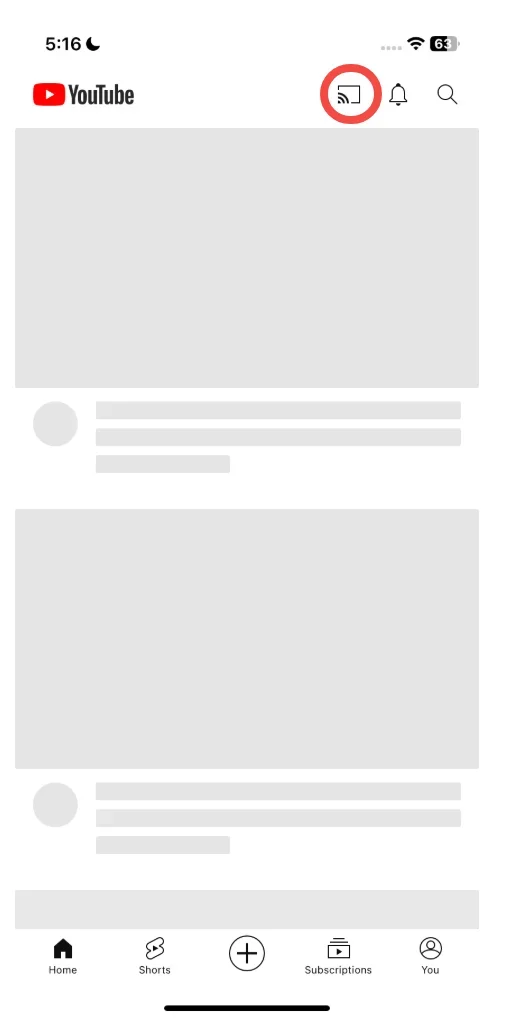
Methode 3. Verwenden Sie AirPlay (Plus AirPlay-Empfänger)
Sony Google-Fernseher und Sony Android-Fernseher verfügen oft über integrierte Unterstützung für AirPlay, was nahtloses Streaming von Apple-Geräten wie iPhones, iPads und MacBooks ermöglicht. Diese Funktion erlaubt es Ihnen, Fotos, Videos, Musik zu übertragen oder sogar ihren bildschirm spiegeln mühelos.
. Allerdings sind nicht alle Sony-Fernseher mit AirPlay-Funktionalität ausgestattet, was Kompatibilitätsprobleme verursachen kann, wenn Sie versuchen, von einem iPhone oder einem anderen Apple-Gerät zu übertragen. Für diejenigen Modelle, die AirPlay nicht nativ unterstützen, besteht die Lösung darin, eine Drittanbieteranwendung zu verwenden. AirPlay-Empfänger-App.
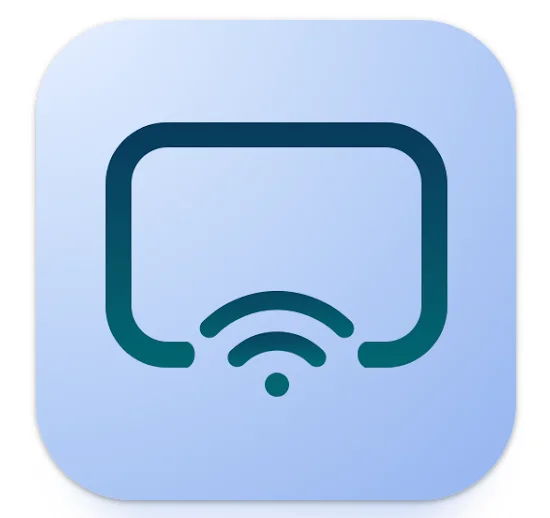
Diese Apps fungieren als Brücke und ermöglichen Ihrem Sony-Fernseher, Inhalte von Ihrem Apple-Gerät zu empfangen und anzuzeigen. Durch die Installation einer zuverlässigen AirPlay-Empfänger-App auf Ihrem Fernseher können Sie Kompatibilitätsprobleme überwinden und dasselbe übertragungserlebnis wie bei AirPlay-kompatiblen Modellen genießen.
Mit den obigen Informationen haben Sie möglicherweise Ideen zur Übertragung des iPhones auf den Sony-Fernseher. Sehen wir, wie man auf den Sony-Fernseher vom iPhone übertragen kann:
Schritt 1. (Optional) Installieren Sie eine AirPlay-Empfänger-App auf Ihrem Sony-Fernseher.
Schritt 2. Wählen Sie den Inhalt, den Sie auf Ihrem Sony fernseher anzeigen möchten, und tippen Sie auf die AirPlay . Zum Beispiel, gehen Sie zu Ihrem Album, wählen Sie ein Video oder Foto aus, tippen Sie auf die teilen , und wählen Sie AirPlay Aus dem Menü.

Schritt 3. Wählen Sie Ihren Sony-Fernseher, um sich damit zu verbinden. Sobald Sie verbunden sind, können Sie die Inhalte auf dem Fernseher genießen.
Methode 4. Verwenden Sie Wi-Fi Direct
Können Sie ohne ein Wi-Fi-Netzwerk auf einen Sony-Fernseher übertragen? Glücklicherweise stellt Wi-Fi Direct eine direkte Verbindung zwischen Ihrem Gerät und dem Sony-Fernseher her, um Audio- und Videoinhalte zu übertragen, ohne dass ein Wi-Fi-Router erforderlich ist. Sehen Sie, wie Sie mit dieser Methode auf einen Sony Bravia-Fernseher übertragen können:
Schritt 1. Aktivieren Sie Wi-Fi Direct auf Ihrem Sony-Fernseher..

Schritt 2. Öffnen Sie die WLAN-Einstellungen auf Ihrem Gerät.
Schritt 3. Wählen Sie den Namen Ihres Sony-Fernsehers aus und geben Sie das Passwort auf dem Fernsehbildschirm ein, falls Sie dazu aufgefordert werden.
Schritt 4. Greifen Sie auf die Videos, Fotos oder Musik zu, die Sie übertragen möchten, wählen Sie die Freigabeoption in Ihrer App und wählen Sie die Option, Inhalte über Wi-Fi Direct zu senden.
Schritt 5. Wählen Sie Ihren Sony-Fernseher aus der Liste der verfügbaren Geräte aus.
Fazit
Das Übertragen auf einen Sony-Fernseher verbessert Ihr Seherlebnis mit mehreren einfachen Methoden. Für eine reibungslose Erfahrung empfehlen wir die Smart TV Cast App aufgrund ihrer breiten Kompatibilität und robusten Funktionen. Entdecken Sie die Optionen und genießen Sie nahtlose Übertragung heute.
Wie man auf einen Sony-Fernseher überträgt FAQ
F: Fotos auf Sony fernseher übertragen?
Um Fotos auf Ihren Sony-Fernseher zu übertragen, können Sie die Smart TV Cast App verwenden. Installieren Sie die App, verbinden Sie Ihr Telefon und Ihren Fernseher mit dem gleichen WLAN, und verwenden Sie die Foto-Option, um eine Diashow zu erstellen oder einzelne Bilder zu übertragen. Alternativ können Sie je nach Gerät Google Cast oder AirPlay verwenden, um Fotos direkt aus Ihrer Galerie oder Google Fotos zu teilen.
F: Wie kann ich mein Telefon auf meinen Sony fernseher übertragen?
Sie können Ihr Telefon mit mehreren Methoden auf Ihren Sony fernseher übertragen:
- Verwenden Sie die Smart Fernseher Übertragen App für eine drahtlose und vielseitige Übertragungserfahrung.
- Für Android-Telefone verwenden Sie Google Übertragen, indem Sie auf das Übertragen-Symbol in unterstützten Apps wie YouTube tippen.
- Für iPhones verwenden Sie AirPlay oder installieren Sie eine AirPlay-Empfänger-App eines Drittanbieters, wenn Ihr Fernseher keine native Unterstützung bietet.
- Verwenden Sie Wi-Fi Direct, um ohne ein Wi-Fi-Netzwerk zu übertragen.
F: Warum kann ich nicht auf meinen Sony fernseher übertragen?
Es gibt viele Gründe dafür, warum Sie nicht auf einen Sony-Fernseher übertragen können, wie Netzwerkprobleme, Gerätefehler, Kompatibilitätsprobleme und so weiter. Sie können einige Schritte unternehmen, um aus dem Fall herauszukommen:
- Verwenden Sie die Smart Fernseher Übertragen App für eine drahtlose und vielseitige Übertragungserfahrung.
- Für Android-Telefone verwenden Sie Google Übertragen, indem Sie auf das Übertragen-Symbol in unterstützten Apps wie YouTube tippen.
- Für iPhones verwenden Sie AirPlay oder installieren Sie eine AirPlay-Empfänger-App eines Drittanbieters, wenn Ihr Fernseher keine native Unterstützung bietet.
- Verwenden Sie Wi-Fi Direct, um ohne ein Wi-Fi-Netzwerk zu übertragen.








